Es bastante lógico que tu MacBook se duerma cuando cierras la tapa, pero en determinadas circunstancias, es posible que no quieras que esta función haga efecto.
Personalmente, prefiero que la tapa de mi MacBook esté cerrada mientras me relajo y escucho música. Además, no me gusta tener que introducir mi contraseña después de empacar momentáneamente mi portátil para ir a la habitación de al lado o a la cafetería local (aunque debería).
Independientemente de que estés escuchando música o simplemente llevando tu portátil a la habitación de al lado, hoy te enseñaré cómo mantener tu MacBook despierto con la tapa cerrada usando una aplicación gratuita llamada InsomniaX .
Requisitos
InsomniaX no funcionará para todos los dispositivos, así que asegúrate de que tu MacBook cumple los siguientes requisitos para que la aplicación funcione:
- MacBook Air o MacBook Pro
- Intel, procesador de 64 bits
- Mac OS X 10.8.5 o posterior
Nota: Si se pregunta cómo apagar la pantalla cada vez que se conecta a una pantalla externa, esto se llamaría modo «closed clamshell» o «closed display». Más información sobre esto se puede encontrar aquí.
Paso 1: Instale InsomniaX
Después de asegurarse de que su computadora cumple con los requisitos necesarios, siga adelante e instale la aplicación InsomniaX.
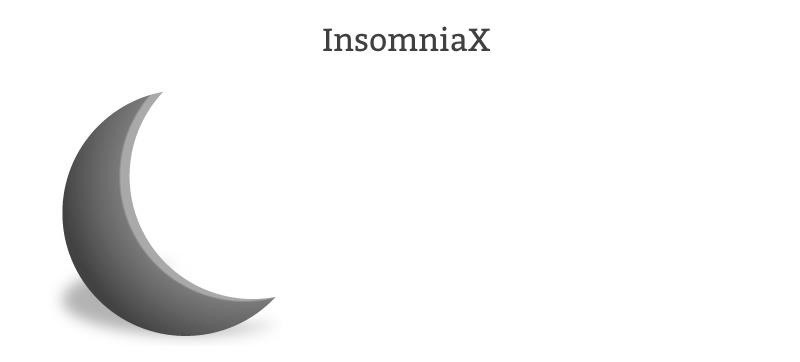
Paso 2: Iniciar
Debido a que estamos obteniendo esta aplicación de una fuente externa al Mac App Store, la configuración de tu Gatekeeper podría impedir que se abra inicialmente. Para evitar esta función de seguridad, consulta nuestra guía para abrir aplicaciones de terceros de desarrolladores no identificados en Mac OS X.
Paso 3: Utilícelo
Una vez que hayas lanzado con éxito InsomniaX, se añadirá un pequeño icono de luna creciente a la barra de menús de tu Mac. Para habilitar la utilidad, simplemente haga clic en el icono y seleccione Deshabilitar el reposo de la tapa . Ahora podrás cerrar tu MacBook y seguir reproduciendo música.
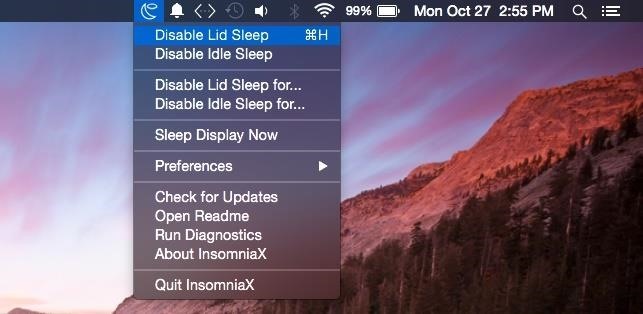
Paso 4: Configurar una tecla rápida
Como si hacer clic en Desactivar reposo de la tapa no fuera lo suficientemente fácil, puede configurar una tecla de acceso rápido que activará el servicio automáticamente con sólo una combinación de pulsaciones de teclas. Abra las Preferencias de la aplicación y seleccione Set Lid Sleep Hot Key .
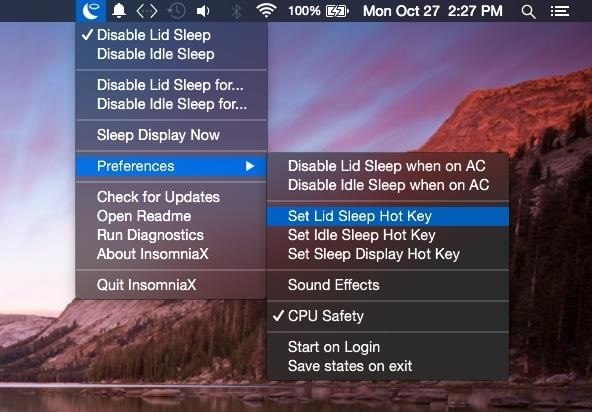
Se abrirá una pequeña ventana en la que podrá crear su acceso directo. Usé Command + H , pero crea lo que creas que es más rápido para ti.
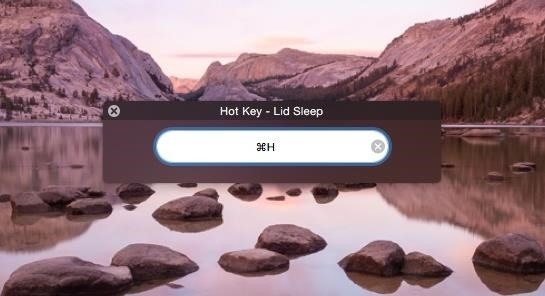
Características adicionales
Junto con la función de la tecla de acceso directo, notará que la aplicación viene con características adicionales, como la desactivación de la tapa o el modo de reposo cuando se conecta a un adaptador de CA y la configuración de las teclas de acceso directo de reposo o de visualización de reposo. También puede optar por iniciar automáticamente el servicio al iniciar sesión.
Usando el Desactivar el Sueño de la Tapa para…. o Desactivar el modo de reposo para…. , puede configurar un temporizador y hacer que la utilidad se desactive por sí misma una vez que se acabe el tiempo.

Echa un vistazo al vídeo de arriba para ver lo bien que funciona, y luego pruébalo tú mismo. La aplicación también tiene una característica llamada CPU Safety , que nos debes, porque pondrá a dormir a tu MacBook si la temperatura alcanza los 90 grados, lo que es totalmente posible en un día caluroso, ya que hay menos circulación con la tapa cerrada.
Para otra aplicación de la barra de menú, visita Cafeína, que temporalmente anula las preferencias del protector de pantalla y del ahorrador de energía para mantener la pantalla despierta durante una cantidad de tiempo predeterminada.